Cada arquivo em seu sistema operacional Windows possui uma extensão em seu nome de arquivo, por exemplo ... txt, .doc, etc. Essas extensões são usadas para identificar o programa, com o qual as janelas podem abrir este arquivo. Você pode definir ou alterar essas associações de arquivo em seu sistema operacional Windows 10.
Alterar associações de arquivos no Windows 10
1] Usando Configurações
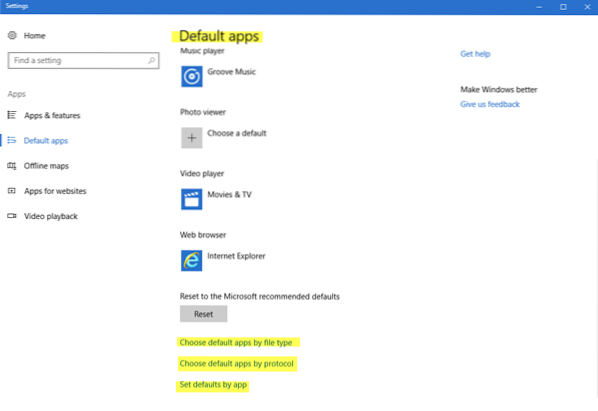
Em versões posteriores de Windows 10, você terá que fazer o seguinte para alterar as associações e extensões de arquivos:
- Abra as configurações do Windows 10
- Selecione os aplicativos
- Clique em Aplicativos padrão
- Role para baixo e clique no azul Escolha os aplicativos padrão por tipo de arquivo link.
- Faça suas alterações aqui.

Você pode até escolher aplicativos padrão por tipo de arquivo ou protocolo e definir padrões pelo aplicativo.
GORJETA: Esta postagem o ajudará se você não conseguir associar um tipo de arquivo a um programa.
2] Usando Propriedades de Arquivo

Você também pode clicar com o botão direito do mouse no arquivo cuja associação deseja alterar> Propriedades> guia Geral> Tipo de arquivo> Alterar> Escolha um programa da lista ou recomendado ou outros programas ou então clique em Procurar para selecionar um.
3] Via File Explorer
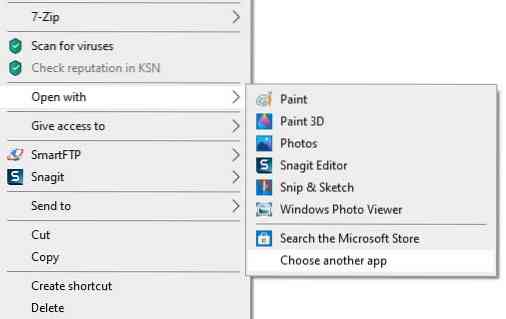
Selecione o arquivo no Explorer, clique com o botão direito nele, selecione Abrir com, e escolha o programa ou selecione Escolha outro aplicativo como requerido.
4] Usando o Painel de Controle
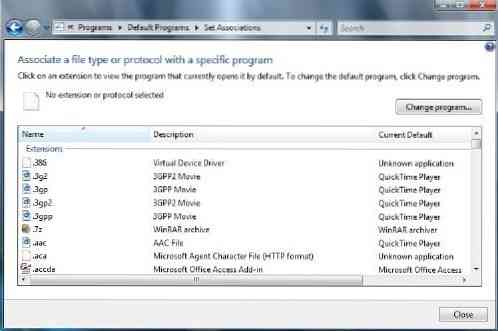
Para definir associações de arquivos no Windows 10/8/7 usando o painel de controle:
- Abra o painel de controle
- Clique em Página inicial do painel de controle
- Selecione Programas Padrão
- Clique em Definir Associações
- Selecione um tipo de arquivo na lista e clique em Alterar programa.
Será exibida uma lista de programas junto com uma descrição e o padrão atual. Você pode clicar no Mudar programa para definir ou alterar os programas padrão atuais.
5] Usando tipos de freeware
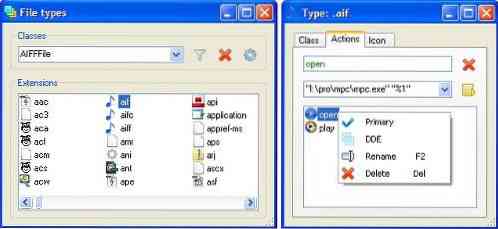
Se desejar, você também pode definir, redefinir, alterar associações de arquivos e extensões facilmente com este freeware.
Tipos é um utilitário de configuração gratuito e leve para Windows que permite editar associações de programas, ícones, menus de contexto e outras propriedades de vários tipos de arquivos exibidos no Windows Explorer.
É uma substituição válida para o utilitário de tipo de arquivo embutido do Windows.
Correção de associação de arquivo do Windows 10
Se você deseja consertar associações de arquivos facilmente, você pode verificar nosso freeware File Association Fixer. Vá aqui se você não conseguir alterar a extensão do programa padrão. Esta postagem irá ajudá-lo a corrigir associações de arquivo EXE quebradas.
Você também pode configurar, exportar e importar associações de arquivos de aplicativos no Windows usando Configurações e a ferramenta DISM. Esta postagem mostrará como redefinir todas as associações de arquivos para o padrão no Windows 10.

 Phenquestions
Phenquestions


